Cálculos Agregados en MP-Desktop
Cómo utilizar los Cálculos Agregados (Aggregates) de MP-Desktop
Introducción
El Calculador de Agregados permite configurar cálculos para transformar datos, generalmente sumando o promediando valores. Por ejemplo, resumir los valores de lluvia diarios en una lluvia mensual.
Funciones
Suma (Sum) - Calcula la suma de los valores de entrada seleccionados.
Media/Promedio (Mean/Average) - Calcula la media o promedio de los valores existentes para el período seleccionado.
Max (Max) - Calcula el valor máximo de los valores existentes para el período seleccionado.
Min (Min) - Calcula el valor mínimo de los valores existentes para el período seleccionado.
Conteo (Count) - Cuenta los valores presentes/ingresados durante el período seleccionado, contando solo valores numéricos.
Conteo Total (Count All) - Cuenta los valores presentes/ingresados durante el período seleccionado, contando valores numéricos y no numéricos.
Contar SI (Count If) - Permite contar los datos que contienen valores de texto específicos. Se proporciona un campo para incluir todos los valores que se desean contar. Por ejemplo, contar todos los valores “Yes” e ignorar los valores “No”.
Desviación Estándar (Standard Deviation) - Calcula el desvío estándar de los valores existentes para el período seleccionado.
Mediana (Median) - Calcula la mediana de los valores existentes para el período seleccionado.
Percentil (Percentil) - Calcula el percentil de los datos existentes para el período seleccionado. Con esta opción, el usuario tiene la opción de seleccionar el valor percentil que desea calcular. Por ejemplo, podría calcular el percentil 95.
Media más Desviaciones Estándar (Mean plus Standard Deviations) - Al igual que con el cálculo de desviación estándar, esta función primero calculará el valor medio y luego agregará el desvío estándar definido.
Pestaña General (Overview)
La pestaña Overview contiene un campo para ingresar el nombre del cálculo, una casilla de verificación para activar o desactivar el cálculo, y el número de decimales que se mostrarán con los datos salientes.
Datos de Entrada (Inputs)
Variable - Establezca la variable de entrada que contiene los datos para realizar el cálculo.
Función (Function) - Elija la función que desea ejecutar en base a lo detallado anteriormente.
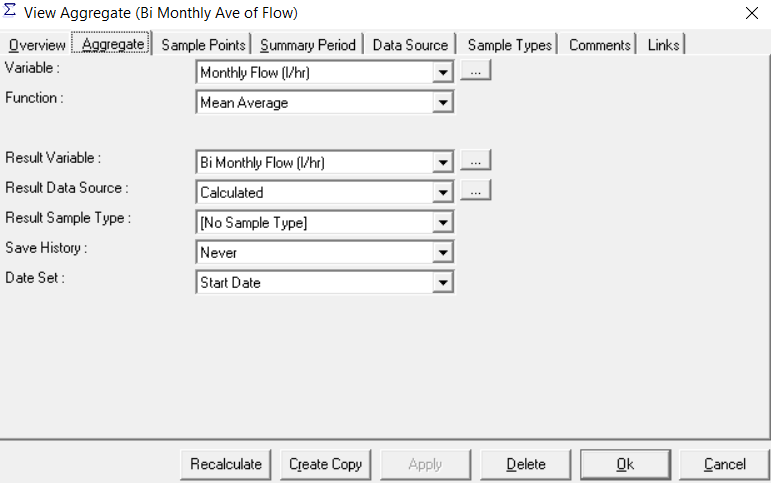
Datos de Salida (Outputs)
Variable Resultante (Result Variable) - Elija la variable en donde se alojarán los datos de salida.
Advertencia
Es poco probable que la variable resultante deba ser la misma que la variable que contiene los datos de entrada. Sin embargo, la variable podría ser la misma y utilizar una Fuente de Datos o un Tipo de Muestra diferente para diferenciar los datos. De todas maneras, normalmente se recomienda crear una variable distinta que identifique la naturaleza de los datos salientes, como por ejemplo, "Promedio Diario", "Semanal Máximo", etc.
Fuente de Datos Resultante (Result Data Source) - Elija la Fuente de Datos para los datos calculados.
Nota
Tenga en cuenta que dicha fuente puede ser distinta a la fuente de los datos de entrada, ya que estos datos podrían provenir de distintas fuentes.
Tipo de Muestra Resultante (Result Sample Type) - Elija el Tipo de Muestra para los datos calculados.
Nota
Tenga en cuenta que este Tipo de Muestra puede ser distinto al tipo de muestra de los datos de entrada, ya que estos datos podrían provenir de distintos tipos de muestras.
Guardar Historial (Save History) - Algunos cálculos agregados se actualizarán varias veces hasta tanto se obtenga el valor de salida definitivo para el periodo configurado. Por ejemplo, un cálculo agregado mensual, alimentado por datos diarios, se actualizará todos los días hasta el final del mes. Esta configuración permite al usuario elegir si desea guardar el historial de estas actualizaciones o si sólo desea conservar el valor final.
Establecer Fecha (Date Set) - Elija la fecha en la que se guardarán los datos salientes. Los usuarios pueden elegir entre "Fecha de Inicio" (Start Date), "Fecha de Finalización" (End Date) o "Última Fecha" (Latest Date). Si selecciona Fecha de Inicio, la fecha de los datos calculados será la fecha inicial del período. La Fecha de Finalización establecerá la fecha de los datos al final del período. La opción Última Fecha establecerá la fecha de los datos en la última fecha disponible de los datos de entrada.
Período de Resumen (Summary Period)
El Período de Resumen especifica la frecuencia de la agregación, es decir, la frecuencia con la que se realizará el cálculo.
Frecuencia (Frequency) - Puede elegir desde una frecuencia horaria hasta una frecuencia anual, y define la duración de cada período de agregación o de cálculo.
Inicio (Starting) - Esta opción cambiará en función de la frecuencia escogida. Por ejemplo, una frecuencia anual le dará al usuario la posibilidad de elegir el mes a partir del cual desea iniciar el período de cálculo. Para desea configurar un periodo distinto a enero-diciembre, simplemente elija el mes de inicio correcto. Por otro lado, si define un inicio diario, se le solicitará que escoja el día de inicio del mes.
Filtro (Filter) - De manera predeterminada, este filtro está configurado en "Siempre" (Always), cuya opción incluirá todos los datos que cumplan con los criterios establecidos anteriormente. Si el usuario desea filtrar ciertos datos, podrá hacerlo desde aquí. Por ejemplo, si un usuario desea calcular los niveles máximos de ruido para el día y para la noche, se deberán crear dos cálculos agregados idénticos. Sin embargo, deberá filtrar un cálculo para utilizar solamente los datos diurnos y otro para utilizar los datos nocturnos. Una vez más, esta configuración cambiará en función la opción elegida. Por ejemplo, si en el campo Filter selecciona Hour, podrá establacer el rango horario deseado en los campo "From" y "To".
Filtros del Cálculo Agregado
Puntos de Muestreo
Aquí el usuario podrá seleccionar los Puntos de Muestreo que le gustaría incluir en el cálculo. Simplemente mueva los Puntos de Muestreo que desea incluir desde la izquierda (No Seleccionados) hacia la derecha (Seleccionados).
Nota
Tenga en cuenta que los Grupos de Cálculo se mostrarán en la parte superior de la lista. Los Puntos de Muestreo se mostrarán con el prefijo del Sitio o Tipo de Monitoreo.
Consulte el siguiente artículo para saber cómo configurar Grupos de Cálculo.
Fuente de Datos (Data Source)
Seleccione las Fuentes de Datos correspondientes a los datos de entrada. Puede limitarse a escoger una fuente de datos en particular o seleccionarlas todas. Esta función le permite eliminar de forma selectiva aquellos datos que no deberán incorporarse al cálculo.
Tipo de Muestra (Sample Type)
Al igual que el caso anterior, seleccione los Tipos de Muestra correspondientes a los datos de entrada. Puede limitarse a escoger un tipo de muestra en particular o seleccionarlos todos. Esta función le permite eliminar de forma selectiva aquellos datos que no deberán incorporarse al cálculo, por ejemplo, para excluir muestras de QA/QC.